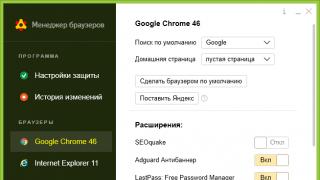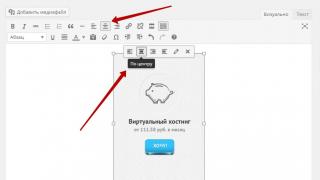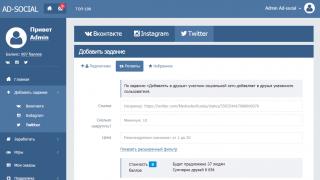Danas desetine kompanija nude usluge e-pošte, a ove su samo najveće u RuNetu. Svi su opremljeni web sučeljima koji vam omogućavaju rad preko pretraživača, ali je prerano odbaciti univerzalne klijente pošte, oni su još uvijek traženi.
Postavljanje programa Outlook
Microsoft Outlook je popularna aplikacija laka za korištenje koja olakšava organiziranje osobnog i grupnog rada na Internetu. Program se koristi za razmjenu pošte, zakazivanje poslovnih sastanaka i zadataka, održavanje liste potrebnih kontakata. Jedan je od najpopularnijih, što je sasvim zasluženo. Razvio ga je Microsoft Corporation, autor poznatog skupa uredskih aplikacija i mnogih drugih programa i digitalnih tehnologija. Ali za ispravan rad, program se mora konfigurirati ovisno o korištenoj e-mail usluzi. Postavljanje Outlooka je prilično jednostavno, čak i neiskusna osoba može to podnijeti. Članak pruža primjere konfiguracije za Mail.Ru i Yandex. Ali prvo, nekoliko riječi o ostalim karakteristikama ovog programa.
Outlook funkcije
Posao nije ograničen na normalan rad sa poštom. Zapravo, ovo je višenamjenski organizator.
- Kontakti. Zgodan folder u kojem se pohranjuju sve potrebne email adrese i brojevi telefona. Često korisnici ovdje unose datume rođenja vezano za kontakt osobe.
- Kalendar. Koristi se za zakazivanje važnih događaja i sastanaka.
- Dnevnik. Outlook informacije se automatski spremaju ovdje.
- Zadaci. Pomoću ove funkcije možete pohraniti važne zadatke, slučajeve i zadatke.
- Bilješke. Program podsjeća na notes sa listovima bez listova. Pogodno za snimanje podsjetnika i raznih informacija. Kao što vidite, program ima mnogo zanimljivih i korisnih opcija, pored uobičajenog primanja i slanja pošte.
General setup
Ako koristite specijaliziranu poštu, na primjer, za korporativni rad ili od provajdera, Outlook podešavanje se sastoji od sljedećih stavki:
- Otvorite aplikaciju, u meniju "Alati" pronađite "Računi" i kliknite na njih.
- Kliknite karticu "Pošta", a zatim "Dodaj". Desno će se pojaviti prozor u kojem trebate odabrati "Mail".
- Unesite ime i prezime vlasnika poštanskog sandučeta.
- U "E-mail" dodajte željenu adresu.
- U polju "Serveri e-pošte" navedite POP3, au donja polja upišite traženu domenu pošte.
- U "Unos Internet pošte" u "Račun" upišite korisničko ime i navedite lozinku u odgovarajućem redu.
- Sačuvajte sve radnje pomoću dugmadi "Dalje" i "Završi".
Redovna postavka
Redovna konfiguracija Outlooka se izvodi na sljedeći način:
- Uključite program. U prozoru koji se otvori odaberite "Nalozi e-pošte".
- Zatim kliknite na "Dodaj novo", zatim "Dalje".
- Izaberite POP3 sa liste servera.
- U red "Unesite ime" unesite svoje lične podatke, u "E-mail adresu" unesite svoju adresu e-pošte, nasuprot "Korisnik" i "Lozinka" navedite puno ime kutije, lozinku za pristup njemu. U prazna polja servera dolazne i odlazne pošte unesite mail/ime vašeg domena. Pritisnite dugme "Dalje" da potvrdite promene.
- Zatim kliknite na "Ostala podešavanja", odaberite "Server odlazne pošte" i označite "SMTP server zahtijeva verifikaciju identiteta".
- Sačuvajte pritiskom na "OK".

Postavke za Yandex
Yandex je počeo pružati usluge e-pošte 2000. godine. Od tada pa do danas, ova poštanska usluga je jedna od najpopularnijih u RuNetu. "Yandex" svojim korisnicima lako pruža mogućnost razmjene e-pošte bez obzira na provajdera i konekciju na mrežu njihovih protivnika. Outlook za Yandex se najčešće konfiguriše pomoću POP3 protokola. Ovo se radi prilično jednostavno. Dakle, postavljanje Outlook pošte je kako slijedi:
- Pokrenite Outlook.
- Idite na "Usluga", odaberite "Postavke računa".
- U prozoru koji se pojavi kliknite na "Kreiraj".
- Kada se otvori "Kreiraj nalog", označite "Ručno konfigurisanje postavki servera ili dodatnih tipova servera", a zatim "Dalje".
- U novom prozoru odaberite "E-mail", zatim u "Internet Email Options" upišite sljedeće: vaše ime koje će primalac vidjeti kada dobije pismo od vas, njegovu mail adresu. U obavezna polja navedite pop.yandex.ru kao dolazni, smtp.yandex.ru kao odlazni. U "Korisnik" navedite svoju prijavu na ovog provajdera. Na primjer, ako je adresa [email protected], tada je potrebno unijeti samo prvi dio. Unesite svoju lozinku u red za lozinku.
- U "Podešavanje Internet e-pošte" na "Server odlazne pošte" označite "SMTP server" i donji red "Slično serveru za dolaznu poštu".
- Zatim u "Napredno" odaberite šifriranu vezu i funkciju čuvanja kopije korespondencije na serveru.
Sačuvajte dugmetom "OK". Postavljanje programa Outlook za Yandex je završeno.

Postavka za Mail.Ru
Mail.Ru, još jedna vodeća kompanija u ruskom segmentu interneta, kao i mnoge druge, počela je sa samo jednostavnom e-poštom i pretraživačem. Postavljanje Outlooka za Mail.ru nije teško. Pažljivo slijedite upute u nastavku. Postavljanje Outlook pošte neće oduzeti mnogo vremena.
- Tip unosa je IMAP.
- U dolaznoj pošti "Ime hosta" - imap.mail.ru, "Korisnik" - puna adresa lične kutije. Unesite lozinku u potrebno polje.
- U odlaznoj pošti sve je isto, smtp.mail.ru u redu "Ime hosta".
- U "Naprednim postavkama" aktivirajte "Koristi SSL", u "Server Port" upišite 993 - za dolaznu e-poštu. Za odlazne, promijenite samo “Server Port”. Morate napisati 465.

Outlook Express
Vjeruje se da je Outlook Express neka vrsta lagane verzije klasičnog Outlooka. Ovo je djelimično tačno. Imaju jednog programera, a Express se isporučivao kao dio Microsoftovog operativnog sistema do 2003. godine. Izlaskom Windows 7, njegova distribucija je prestala.
Njihove razlike su u tome što je klasik bio deo Microsoft Office paketa, dok je Express bio unapred instaliran u operativnom sistemu. Potonjem također nedostaju razne dodatne karakteristike. Postavljanje Outlook Expressa sastoji se od sljedećih koraka:

- Pokrenite aplikaciju, otvorite "Servis", "Računi".
- Odaberite karticu "Mail".
- U "Dodaj" kliknite na "Pošta".
- Navedite ime ili pseudonim koji će primalac vidjeti u redu "Od".
- Unesite svoju e-poštu i "Dalje".
- Na listi servera za dolaznu poštu izaberite POP3.
- Odredite postavke za odlaznu poštu.
- U "Račun" unesite svoju poštansku adresu.
- Unesite svoju lozinku.
- Kliknite "Dalje" da završite podešavanja.
Najčešći među njima je Outlook.
Pomenuti menadžer je bio tako široko korišćen zahvaljujući komponentama koje su deo Microsoft Office paketa.
To je efikasan i jednostavan za korištenje upravitelj računa e-pošte. Njegova upotreba značajno povećava udobnost rada sa e-mailovima.
Korišćenje Outlooka uvelike poboljšava efikasnost rada sa e-poštom:
- Svi poštanski sandučići su vidljivi i mogu se uređivati u jednom programu;
- Dinamičko ažuriranje vam omogućava da ne propustite važno slovo;
- Sortiranje po prioritetu i drugim parametrima organizuje veliki broj dolaznih poruka;
- Mogućnost slanja poruka pomoću programskog klijenta čini prepisku efikasnijom;
- Sigurnosna kopija primljenih i poslanih poruka otklanja posljedice više sile.
A ovo je samo mali dio korisnih karakteristika programa. Ako trebate efikasno upravljati velikim količinama e-pošte, onda je instalacija neizbježna.
Kompatibilnost operativnog sistema
Od 1997. godine objavljene su mnoge verzije programa. Sljedeća tabela će vam pomoći da ispravno odredite kompatibilnost verzije programa i operativnog sistema:
| Verzija mail klijenta | Windows verzija |
||||||
| 95 | 98 | Ja | XP | Vista | 7 | 8 | |
| + | + | + | - | - | - | - | |
| + | + | + | + | - | - | - | |
| Outlook 2000 (9) | - | + | + | + | + | - | - |
| Outlook 2002 (10, XP) | - | - | + | + | + | + | - |
| Office Outlook 2003 | - | - | + | + | + | + | - |
| Office Outlook 2007 | - | - | - | + | + | + | + |
| Office Outlook 2010 | - | - | - | - | + | + | + |
| Office Outlook 2013 | - | - | - | - | - | + | + |
Postoji i nekoliko verzija programa za Mac OS. Verzije od 2000. do 2010. u MS Officeu: mac zamjenjuje Entourage. Outlook je vraćen na jedanaestu verziju Officea za Mac OS.
Postavljanje Outlook Express mail klijenta

savjet: Ako je program već instaliran i potrebno je da dodate još jedan okvir, onda su koraci sljedeći: slijedite meni "Datoteka", u gornjem lijevom uglu ekrana, u padajućem meniju, stavku "Detalji", u njemu kliknite na "Dodaj račun".

Samo popunjavanje ovog formulara nije dovoljno za normalan rad servisa.
Stoga morate označiti potvrdni okvir nasuprot "Ručno konfiguriši postavke servera ili dodatne tipove servera", kao što je prikazano na gornjoj ilustraciji.
Sljedeći prozor nudi tri opcije za povezivanje nove usluge:

Postojeće e-mail adrese možete ispravno povezati samo uz pomoć prve "Internet e-pošte".
Odabrano je po defaultu, tako da ostaje samo kliknuti na dugme "Dalje".
U obliku koji se otvara nakon toga, glavni dio priloga je prvi ili dodatni
Outlook Web App (Owa) - pošta za zaposlene u Home Credit Bank za pristup putem Interneta.
Za ulazak morate ispravno unijeti adresu - počnite sa https (https://mail.homecredit.ru/) i unesite svoje korisničko ime i lozinku.
Obično je prijava na mail ime vašeg domena koje unesete na računaru. Lozinka za e-poštu je također lozinka domene. Međutim, ako imate poštansko sanduče, ali nemate računar na svom radnom mjestu, onda bi vam služba podrške trebala dati login i lozinku. Čuvajte lozinku na osamljenom mjestu ili u svojoj glavi.
Šta je lite verzija?
Lagana verzija pošte je brža od standardne. Trebalo bi da se koristi kada imate sporu internet vezu, prijavljujete se sa telefona ili tableta. Činjenica je da na telefonu i tabletu pretraživač može raditi sporije. Drugo pitanje su postavke pretraživača. Ako se vaša pošta ne otvara u normalnom režimu, sasvim je moguće da imate prestroge sigurnosne postavke na pretraživaču i zbog toga ne rade sve funkcije pošte za zaposlene. Rješenje je korištenje lagane verzije.
E-pošta se pokazala kao sjajno rješenje i tako zgodan način da se ljudi ostanu u kontaktu da se većina aktivnih korisnika interneta danas više ne može sjetiti kada su zadnji put morali pisati obično pismo - ako su ikada.
Jednostavnost i vrhunska pogodnost, mogućnost slanja tekstualnih poruka i datoteka različitih formata bilo kom stanovniku planete putem vlastitog mail naloga, kao i prosljeđivanje gotovo brzinom svjetlosti, nisu mogli ne oduševiti korisnike.
Od aktivnog razvoja internet tehnologija, sve vrste poštanskih servisa postale su raširene, koje su pružale funkcionalnost za slanje i primanje pisama putem Interneta, a to se radilo putem web interfejsa. Međutim, mogućnosti web-based mail interfejsa su daleko od savršenih, a ovaj nedostatak je doveo do znatnog broja manje ili više uspješnih kompjuterskih programa za rad s e-poštom. Jedan od najpopularnijih programa u ovom segmentu postala je multifunkcionalna aplikacija Microsoft Outlook na ruskom.
Da biste besplatno preuzeli Outlook poštu na ruskom, potrebno je da koristite instalacioni program jednog od sledećih kancelarijskih paketa: Office 2013, Office 2016 ili univerzalnu veb verziju Office 365 na računaru sa Windows ili Mac OS. Naravno, možete koristiti starija izdanja, kao što su 2007. ili 2010., ali preporučujemo da obratite pažnju na najnovija izdanja zbog proširene funkcionalnosti i kompatibilnosti s najpopularnijim servisima e-pošte. U ovom slučaju, postavljanje Outlooka za yandex ili mail.ru uopće neće uzrokovati poteškoće.

To je zbog činjenice da mnogi korisnici nisu mogli ispravno konfigurirati Yandex poštu u Outlook-u jer ne znaju koji Yandex server za dolaznu poštu da navedu i koji tip protokola da koriste za dolaznu poštu (POP3 ili IMAP). Zbog toga je prijavljivanje na mail bilo teško. Ovo se odnosilo i na druge dobro poznate mail servise kao što su Google, Yahoo, itd.
Danas, od nekada malo poznate aplikacije Microsoft Outlook, dobili smo ne samo program za rad sa poštom, već i punopravni efikasan mehanizam u lice odličnog menadžera informacija koji se isporučuje kao deo Microsoft Office paketa.
Česta greška je što korisnici često brkaju ovog klijenta sa Outlook Express aplikacijom – to je i softver za e-poštu, ali to su ipak potpuno različiti programi sa različitim ciljevima.
Neosporan plus je njegova sposobnost rada ne s jednim računom pošte, već s nekoliko odjednom - za svaki od njih aplikacija kreira i održava vlastiti račun. Tako možete podesiti primanje Outlook pošte za yandex, mail.ru, google, rambler, kao i mnoge druge usluge i vlastite servere.

Osim toga, mail klijent radi sa news grupama, a također vam omogućava da u potpunosti iskoristite ne jednog korisnika, već nekoliko - svaki od njih ima svoj identitet. Ali čak ni to ne bi učinilo Outlook toliko popularnim da nije bilo dodatnih načina koji pružaju ogroman niz mogućnosti.
Kontakt menadžment
Režim "Kontakti" prvobitno je kreiran kako bi se prikupile i pohranile informacije o dopisnicima kojima se šalju poruke i od kojih se prima pošta. Međutim, kasnije se režim razvio u efikasnu opciju za pohranjivanje u elektronskom obliku informacija o bilo kojem od svojih kontakata, uključujući ne samo poslovnu komunikaciju, već i lične interakcije. Između ostalog, program koristi moderno računarsko internet okruženje i u stanju je da pruži informacije preuzete sa društvenih mreža o svakom kontaktu.Zadaci
Režim "Zadaci" je potpuna lista aktivnosti koje su važne za korisnika programa. Štaviše, događaj koji će se izvesti ili učestvovati može sadržavati datum njegovog početka i završetka, ili može biti naznačen bez njih.Upravljanje događajima
Režim "Kalendar" će biti potreban ne samo da biste zapamtili koji je datum danas, već i da ne zaboravite na važne stvari današnjeg dana - sastanke, sastanke ili bilo koji drugi događaj. Ako postoji potreba, Outlook može obavijestiti sve potrebne dopisnike o sastanku ili sastanku koristeći različite komunikacijske kanale, od lokalne mreže i e-pošte do faks poruke.Dokumentacija
Režim "Dnevnik" bilježi sve radnje koje je korisnik Outlooka obavljao na računaru - rad sa dokumentima, poštom, razgovor telefonom. Pored njih, režim vam omogućava da po potrebi vodite evidenciju u stilu običnog klasičnog dnevnika.Kreirajte bilješke
Režim "Beleške" u Outlook-u više liči na zgodnu beležnicu - ovde možete da unesete bilo koji unos čim korisniku padne na pamet odgovarajuća ideja.I glavna funkcionalnost i dodatni modovi se uče vrlo lako i brzo, tako da je program relativno jednostavan za korištenje, a dizajn softverskih kontrola pokazao se kao skladan i lijep dodatak svim njegovim mogućnostima. Stoga, ako ste se već zapitali kako postaviti Outlook i ne znate odakle da počnete, obratite pažnju na jednostavan i praktičan sistem pomoći koji se poziva F1 dugmetom.

Među ovim karakteristikama, istaknuta je odlična ideja programera - organizacija operativnih akcija. Iza prvobitno nerazumljivog naziva krije se mogućnost izvođenja određenog standardnog skupa radnji pritiskom na samo jedno dugme - ovo je nevjerovatno zgodno i štedi puno vremena.
Još jedna zgodna karakteristika mail klijenta je mogućnost strukturiranja niza poruka: aplikacija će pokazati cijeli niz poruka, što će vam, ako je potrebno, pomoći da pronađete bilo koje željeno slovo u ovom nizu, odgovor na njega i sve poruke vezane za to. Ako je tok poruka predugačak, to je može se podijeliti na proizvoljan broj kraćih lanaca- svaki od njih se može izbrisati, arhivirati ili podijeliti u proizvoljne kategorije.
Opšta kratka lista funkcija Microsoft Outlooka:
- interakcija sa mnogim popularnim mail servisima, povezivanje na nalog u nekoliko klikova;
- omogućava rad sa velikim brojem naloga pošte u isto vreme;
- više platformi (Microsoft Outlook se može besplatno preuzeti za Android, iOS, Mac OS i naravno Windows.
- u nedostatku pristupa PC-u, moguć je rad s poštom putem Internet verzije programa - Outlook.com
- mogućnost vraćanja poruka koje su odavno izbrisane;
- detaljna i kvalitetna lokalizacija interfejsa (dobra podrška za ruski jezik);
- pogodan mehanizam za štampanje poruka primljenih putem e-pošte;
- rad sa prilozima (omogućava vam da šaljete i primate "prevelike" datoteke koje se nalaze na OneDrive oblaku);
- Omogućava vam da arhivirate stare poruke (za to je obezbeđen čitav niz alata);
- Punopravan rad sa planerom i ugrađenim kalendarom (dijeljenje sa drugim korisnicima);
- efikasan i punopravan rad sa korisničkim kontaktima (moguć je uvoz na telefon);
- Internet verzija aplikacije Outlook.com automatski stupa u interakciju s drugim uslugama i aplikacijama iz Microsofta, kao što su popularni Skype messenger, OneNote, OneDrive oblak i tako dalje.
- omogućava vam da pohranite sve korisničke kontakte na jednom mestu za jednostavnu administraciju i sinhronizaciju sa mobilnim uređajima;
- mogućnost besplatnog preuzimanja Microsoft Outlooka na ruskom (ovisno o vrsti pretplate i licence).

Pogodan interfejs za poštu
Da bismo pronašli sve potrebne poruke od sagovornika, samo otvorite prikaz i možete vidjeti svu korespondenciju sa kontaktom koji vas zanima, kao i sve uključujući zadatke i događaje iz kalendara.Kao strukturni element kancelarijskog paketa, Microsoft Outlook ima odličnu radnu sinhronizaciju sa Microsoft Wordom, a mogućnostima korisnika dodato je automatsko pisanje dnevnika i praćenje promena u dokumentima.
Značajne karakteristike programa imaju za cilj osigurati da se vrijeme korisnika troši što je moguće racionalnije, a efikasnost njegovih radnji je maksimizirana, međutim, veliki broj korisnika bira jednostavnije klijente e-pošte, budući da Outlook, uz svu svoju svestranost, nije jednostavan za upotrebu kao i njegove kolege. Ali ako vas to ne plaši, možete sigurno preuzeti rusku verziju programa.
- U prozoru Podešavanje naloga

Fajl → Detalji i pritisnite dugme Dodavanje naloga.
- Odaberite vrijednost Ručno konfigurirajte postavke servera ili dodatne tipove servera i kliknite na dugme Dalje.

- Ostavite vrijednost Internet email default i kliknite na dugme Dalje.

- E-mail adresa « [email protected] » );
- Vrsta računa- IMAP;
- Server za dolaznu poštu-imap.yandex. ru;
- - smtp.yandex. ru;
Pažnja. hr »

Ostala podešavanja.
- Idite na karticu Server odlazne pošte, omogućite opciju i odaberite vrijednost.

-
- IMAP server - 993 ;
- SMTP server - 465 .

Pritisnite dugme OK.
- Dodaj račun
- Sinhronizujte kreirani nalog sa serverom da biste dobili listu fascikli.
- Otvorite meni Fajl → Postavljanje naloga, odaberite račun na kartici Email i kliknite na dugme Uredi.

- Kliknite na dugme Ostala podešavanja i idite na karticu Poslano.
- Postavite vrijednost Sačuvajte poslate stavke u sledećoj fascikli na serveru i izaberite folder Poslato.

- Pokrenite program i kliknite na dugme Dalje u prozoru dobrodošlice.

- U prozoru Podešavanje Microsoft Outlook naloga Ostavite zadano Da i kliknite na dugme Dalje.

Ako već imate podešen Outlook nalog i želite da dodate još jedan, otvorite meni Fajl → Detalji i pritisnite dugme Dodaj račun.
- Odaberite vrijednost Ručno podešavanje ili dodatni tipovi servera i kliknite na dugme Dalje.

- Odaberite vrijednost POP ili IMAP protokol i kliknite na Next.

- Odredite sljedeće postavke računa:
- Ime - korisničko ime (na primjer, "Alice Little");
- E-mail adresa- vašu poštansku adresu na Yandexu (na primjer, « [email protected].„hr"» );
- Vrsta računa- IMAP;
- Server za dolaznu poštu-imap.yandex. " hr »;
- Server odlazne pošte (SMTP)- smtp.yandex. " hr »;
- Korisnik - vaša prijava na Yandex;
- Lozinka - vaša lozinka na Yandexu (ili ako ste omogućili dvofaktorsku autentifikaciju).
Pažnja. Ako podešavate primanje pošte iz poštanskog sandučeta obrasca " [email protected].hr », prijava je dio adrese prije znaka "@". Ako koristite , morate navesti punu adresu poštanskog sandučeta kao prijavu.

Ostale opcije ostavite kao zadane i kliknite na dugme Ostala podešavanja.
- Idite na karticu Server odlazne pošte, omogućite opciju SMTP server zahtijeva autentifikaciju i odaberite vrijednost Slično serveru dolazne pošte.

- Kliknite karticu Napredno. Odaberite u paragrafu Koristite sljedeću vrstu šifrirane veze SSL vrijednost za IMAP i SMTP server. Navedite sljedeće opcije:
- IMAP server - 993 ;
- SMTP server - 465 .
Ostavite ostale zadane opcije i kliknite na OK.

- Da biste dovršili podešavanje naloga, kliknite u prozoru Promijeni račun Dugme Sljedeće - postavke računa će biti provjerene. Ako je test bio uspješan, kliknite na dugme Završi. Ako nije, provjerite jesu li svi parametri ispravni.
Problemi sa Microsoft Outlook-om
Ovaj vodič korak po korak pomoći će vam da riješite probleme s vašim programom za e-poštu.
Odaberite problem:
Koju ste poruku dobili?
Ako dobijete poruku da nema veze sa serverom, pokušajte da se prijavite na Yandex.Mail sa istim korisničkim imenom i lozinkom koje koristite u programu. Unesite svoje korisničko ime i lozinku ručno, bez korištenja onih sačuvanih u pretraživaču.
Provjerite je li \n protokol koji želite koristiti omogućen u odjeljku postavki programa za poštu.\n
Uvjerite se da ste ispravno naveli\\n sljedeće postavke servera u postavkama programa za poštu:\\n \\n \\n
Ako koristite IMAP
- \\n \\n
- zaštita veze - SSL; \\n
- luka - 993 . \\n
- \\n \\n
- zaštita veze - SSL; \\n
- luka - 465 . \\n
\\n \\n \\n \\n
Ako koristite POP3
\\n \\n \\n Dolazna pošta \\n \\n
- \\n \\n
- zaštita veze - SSL; \\n
- luka - 995 . \\n
- \\n
- adresa mail servera - smtp.yandex.ru; \\n
- zaštita veze - SSL; \\n
- luka - 465 . \\n
\\n \\n \\n \\n\\n
Za više informacija o tome kako provjeriti postavke servera u različitim mail\\n programima, pogledajte odjeljak.
\\n")]))\">
Provjerite jeste li ispravno\n naveli sljedeće postavke servera u postavkama programa za poštu:
Ako koristite IMAP
- \n
- adresa mail servera - imap.yandex.ru; \n
- zaštita veze - SSL; \n
- luka - 993 . \n
- \n
- adresa mail servera - smtp.yandex.ru; \n
- zaštita veze - SSL; \n
- luka - 465 . \n
\n \n \n \n
Ako koristite POP3
\n \n \n Dolazna pošta \n \n
- \n
- adresa mail servera - pop.yandex.ru; \n
- zaštita veze - SSL; \n
- luka - 995 . \n
- \n
- adresa mail servera - smtp.yandex.ru; \n
- zaštita veze - SSL; \n
- luka - 465 . \n
\n \n \n \n\n
Šifrovanje prenetih podataka.
\n\n ")]))">
Uvjerite se da je protokol koji želite koristiti omogućen u odjeljku postavki.
Uvjerite se da ste ispravno\n naveli sljedeće postavke servera u postavkama programa za poštu:\n \n \n
Ako koristite IMAP
\n \n \n Dolazna pošta \n \n
- \n
- adresa mail servera - imap.yandex.ru; \n
- zaštita veze - SSL; \n
- luka - 993 . \n
- \n
- adresa mail servera - smtp.yandex.ru; \n
- zaštita veze - SSL; \n
- luka - 465 . \n
\n \n \n \n
Ako koristite POP3
\n \n \n Dolazna pošta \n \n
- \n
- adresa mail servera - pop.yandex.ru; \n
- zaštita veze - SSL; \n
- luka - 995 . \n
- \n
- adresa mail servera - smtp.yandex.ru; \n
- zaštita veze - SSL; \n
- luka - 465 . \n
\n \n \n \n\n
Za više informacija o tome kako provjeriti postavke servera u različitim programima za poštu,\n pogledajte odjeljak Šifriranje prenesenih podataka.
\n ")]))">
Uvjerite se da ste tačno naveli sljedeće postavke servera u postavkama programa za poštu:
Ako koristite IMAP
Dolazna pošta
- adresa mail servera - imap.yandex.ru;
- zaštita veze - SSL;
- luka - 993 .
- adresa mail servera - smtp.yandex.ru;
- zaštita veze - SSL;
- luka - 465 .
Ako koristite POP3
Dolazna pošta
- adresa mail servera - pop.yandex.ru;
- zaštita veze - SSL;
- luka - 995 .
- adresa mail servera - smtp.yandex.ru;
- zaštita veze - SSL;
- luka - 465 .
Za više informacija o tome kako provjeriti postavke servera u različitim programima za e-poštu, pogledajte odjeljak Šifriranje prenesenih podataka.
Ako se pojavi poruka "Potrebna je autentifikacija", "Adresa pošiljaoca odbijena: pristup odbijen" ili „Prvo pošalji komandu auth“, autorizacija na Yandex SMTP serveru je onemogućena u postavkama programa za poštu. Provjerite je li opcija omogućena Autentifikacija korisnika(za Outlook Express) ili SMTP autentifikacija(za The Bat!).
Ako se pojavi poruka "Adresa pošiljaoca odbijena: nije u vlasništvu auth korisnika", adresa sa koje pokušavate da pošaljete e-poštu ne odgovara onoj pod kojom ste autorizovani na SMTP serveru. Uvjerite se da je u postavkama programa za poštu povratna adresa upravo ona adresa s koje se koristi prijava u postavkama autorizacije za SMTP.
Ako se pojavi poruka "Neuspješna prijava ili POP3 onemogućen", program za poštu ne može pristupiti poštanskom sandučetu koristeći POP3 protokol. Uvjerite se da je unesena ispravna lozinka za poštansko sanduče i da je pristup putem POP3 protokola omogućen u odjeljku postavki.
Ako se pojavi poruka "Poruka je odbijena pod sumnjom da je SPAM", Yandex.Mail je prepoznao sadržaj vaše poruke kao neželjenu poštu. Da biste riješili problem, otvorite Yandex.Mail i pošaljite bilo koju e-poštu kao test. Na ovaj način ćete dokazati sistemu da pisma ne šalje robot.
Provjerite ima li na svom računaru virusa pomoću besplatnih antivirusnih programa: CureIt! sa Dr.Web-a i alata za uklanjanje virusa iz Kaspersky Lab-a.Ako mail program ne prima i ne šalje pisma, provjerite ispravnost postavki vašeg mail programa, kao i postavke za povezivanje vašeg računara na Internet.
Ako koristite antivirusni program, firewall ili proxy server, onemogućite ih i provjerite hoće li ovo reproducirati problem.
Pročitajte uputstva korak po korak za pronalaženje e-poruka koje nedostaju. Prije početka rada.
Odaberite problem:
Kada izbrišete e-poruke, one idu u mapu Izbrisane stavke i tamo se čuvaju 30 dana. Tokom ovog perioda možete ih vratiti:
- Idite u mapu Izbrisano.
- Označite slova koja želite.
- Kliknite na dugme Go To Folder.
Ako je prošlo više od mjesec dana od njihovog brisanja, nećete moći vratiti poruke - one su trajno izbrisane sa Yandex.Mail servera.
Ako slova nisu u mapi gdje bi trebala biti, onda su najvjerovatnije završila u drugoj mapi, na primjer, u Izbrisane stavke ili Spam. Ako se sećate imena ili adrese pošiljaoca, dela teksta pisma ili teme - pokušajte da potražite pisma u svim fasciklama u svom poštanskom sandučetu.
Jeste li našli pisma?
Možete oporaviti emailove:
- Idite do foldera u kojem su pronađene e-poruke.
- Označite slova koja želite.
- Kliknite na dugme Go To Folder.
- Izaberite folder u koji želite da premestite poruke sa liste - na primer, Inbox.
Zašto mailovi nestaju i kako to izbjeći
U folderu Izbrisana pošta čuva se 30 dana, u folderu Spam - 10 dana. Nakon toga, oni će biti trajno izbrisani sa Yandex servera. Zašto e-poruke mogu završiti u ovim folderima bez vašeg znanja:
Drugi korisnik ima pristup vašem poštanskom sandučetu
E-poruke može izbrisati korisnik koji ima pristup vašem poštanskom sandučetu: možda ste se zaboravili odjaviti nakon što ste radili na tuđem uređaju. Da biste završili sesiju, kliknite na link u meniju naloga Odjavite se na svim uređajima. To možete učiniti i na stranici - koristeći link Odjavite se na svim računarima.
Pisma nestaju u programu za poštu
Postavite pravilo koje briše ili premješta slova. Slova nestaju u programu za poštu
Ako koristite program za poštu i izbrišete slova u njemu, ona nestaju na . Ovo se dešava zato što je vaš program konfigurisan pomoću IMAP protokola - dok je struktura poštanskog sandučeta na servisu sinhronizovana sa strukturom poštanskog sandučeta u programu. Da biste izbrisali poruke samo u programu, ali ih ostavite u Yandex.Mail, možete konfigurirati program pomoću POP3 protokola, ali preporučujemo da to ne radite: pisma možda neće biti ispravno sinhronizirana sa serverom.
Postavite pravilo koje briše ili premješta e-poštu Navedite pouzdane u Yandex.Passportu i povežite ih sa svojim računom. Možda je naš sigurnosni sistem smatrao vaš račun sumnjivim i blokirao poštansko sanduče. Najčešće se to događa zbog činjenice da telefonski broj nije priložen uz kutiju ili je u pasošu naznačeno izmišljeno ime i prezime. Obično je potrebno nekoliko sati za otključavanje.
Ako izbrišete poruke u programu za poštu, ali su još uvijek u svojim mapama na web stranici Yandex.Mail, tada je najvjerovatnije vaš program za poštu konfiguriran pomoću POP3 protokola. Zbog specifičnosti POP3 protokola, poruke u programu za poštu možda neće biti ispravno sinhronizovane sa serverom. Preporučuje se korištenje IMAP protokola za rad s Yandex.Mail. Za migraciju programa e-pošte s POP3 na IMAP, pogledajte Prelazak s POP3.
Ako vaš program za e-poštu ne prikazuje poslane poruke e-pošte, onda je najvjerovatnije vaš program za e-poštu konfigurisan sa POP3 protokolom. Zbog specifičnosti POP3 protokola, poruke u programu za poštu možda neće biti ispravno sinhronizovane sa serverom. Preporučuje se korištenje IMAP protokola za rad s Yandex.Mail. Za migraciju programa e-pošte s POP3 na IMAP, pogledajte Prelazak s POP3.
U izvještaju se uvijek navodi razlog neisporuke. Najčešći uzroci mogu se pronaći u članku ../web/letter/create.html#troubleshooting__received-report .
Ako dobijete nevažeće greške certifikata prilikom aktiviranja SSL enkripcije u vašem programu za poštu, provjerite jesu li vaš program za poštu i operativni sistem ispravno konfigurirani:
- Na računaru (bez kašnjenja i "datumi iz budućnosti"). Ako je postavljen pogrešan datum, sistem pogrešno utvrđuje da certifikat još nije istekao ili je već istekao.
- Sve instalirano.
- Provjera HTTPS veza je onemogućena u vašim antivirusnim postavkama. Možete da promenite antivirusne postavke prateći naša uputstva za Kaspersky Internet Security i ESET NOD32 Smart Security u odeljku Greške bezbednosnog sertifikata.
Ručno dodajte certifikat na listu pouzdanih certifikata (Windows)
Pažnja. Ako niste sigurni da možete sami instalirati certifikat, obratite se stručnjaku.
Da dodate certifikat na listu pouzdanih certifikata:
- Preuzmite certifikat. (Ako se povezana datoteka otvori direktno u pretraživaču, kliknite CTRL + S i sačuvajte datoteku na svom računaru; ne morate kopirati tekst iz datoteke.)
- Otvorite meni Start.
- U polje za pretragu otkucajte certmgr.msc i pritisnite taster Enter.
- U prozoru programa, u stablu fascikli, kliknite na fasciklu Pouzdani Root Certification Authorities.
- U desnom dijelu prozora kliknite desnim tasterom miša na Certifikati i odaberite Svi zadaci → Uvezi.
- Kliknite na „Dalje.
- Kliknite na dugme Pregledaj i izaberite CA.pem datoteku koju ste ranije preuzeli. Kliknite na Next.
- U poglavlju Certificate Store ostavite zadane postavke i kliknite na Next.
- Kliknite Gotovo.
- (Neobavezno) U iskačućem dijalogu kliknite na Slažem se.
- U stablu fascikli kliknite na fasciklu ažurirajte program na verziju 6 ili noviju. Nakon ažuriranja uradite sljedeće:
- U meniju programa izaberite stavku Svojstva → S/MIME i TLS.
- U bloku postavite prekidač u interni položaj.
- Kliknite na dugme OK.
- Pokušajte poslati email. Ako se greška certifikata ponovo pojavi, onda u istom bloku Svojstva → S/MIME i TLS → S/MIME implementacija i TLS certifikati postavite radio dugme na Microsoft CryptoAPI.
- Pritisnite dugme OK..
- Raspakujte arhivu.
- Pokrenite datoteku mailssl.bat kao administrator.
- Isključite SSL u postavkama programa za poštu i odredite sljedeće postavke servera:
- SMTP: server - localhost, port - 25
- POP3: server - lokalni host, port - 110
- IMAP: server - localhost, port - 143
Ako se problem nastavi, pokušajte koristiti preporuke iz članaka Upravljanje trgovinom i gmail mail klijent (prateći preporuke, svugdje zamijenite Attention.
Obavezno ručno unesite svoje korisničko ime i lozinku. Ako odaberete autentifikaciju sličnu serveru dolazne pošte, slanje neće raditi.
Ograničenje. Pisma na ovaj način možete slati samo na adrese koje opslužuje Yandex.Mail (na domenu yandex.ru ili na adrese. Pisma preko ovog servera neće se slati u poštanske sandučiće drugih poštanskih servisa.
Ako ste nedavno promijenili lozinku za poštansko sanduče, obavezno ažurirajte i postavke e-pošte. Ako je lozinka u postavkama ispravna, pričekajte nekoliko sati - postavke programa za poštu možda se neće odmah sinhronizirati s Yandex serverom.
Pišite podršci